Wie aus dem Namen „truncate“ hervorgeht, bedeutet dies Entfernen, Aufräumen oder Verkleinern. Es gibt viele Möglichkeiten, eine Datei zu kürzen, während Sie mit dem Linux-Betriebssystem arbeiten. Sie können die Methode ftruncate() verwenden, um die vom übersichtlichen Dokumentdeskriptor angegebene Dokumentgröße auf den angegebenen Wert zu reduzieren. Dieser Artikel informiert Sie über die Methode der Funktion „TRUNC“, um eine Datei mit dem Sprachcode „C“ zu kürzen, während Sie Ubunutu 20 verwenden.04 Linux-System.
Beispiel: Eine Datei abschneiden
Die meiste Arbeit würde am Kommandozeilen-Terminal erfolgen. Wir müssen es also zuerst mit der Tastenkombination "Strg + Alt + T" öffnen, während wir uns auf dem Desktop des Ubuntu 20 befinden.04 Linux-System. Eine andere Möglichkeit, das Shell-Terminal zu öffnen, besteht darin, zur Aktivitätsmenüleiste in der oberen linken Ecke des Ubuntu 20 zu navigieren.04 Linux-System. Klicken Sie darauf und Sie erhalten eine Suchleiste. Schreiben Sie den Namen einer Anwendung, zum Beispiel „Terminal“, und drücken Sie die „Enter“-Taste auf der Tastatur-Schreibmaschine. Das Kommandoterminal wird in Sekunden geöffnet und ist einsatzbereit. Jetzt müssen wir zuerst ein neues Textdokument oder eine neue Datei über das Terminal erstellen. Um jede Art von Datei zu erstellen, verwenden Linux-basierte Betriebssysteme den Befehl „touch“. Daher verwenden wir auch den Touch-Befehl, um einen mit dem Namen "test" zu erstellen.txt“ und klicken Sie auf die Schaltfläche „Enter“.
$ Berührungstest.TXT
Sie können sehen, dass nichts passieren wird. Wenn Sie die neu erstellte Datei sehen möchten, müssen Sie das Datei- und Ordnerverzeichnis öffnen. Sie finden einen „Test“.txt“-Datei im Home-Verzeichnis Ihres Linux-Betriebssystems, wie in der Abbildung unten dargestellt.

Jetzt muss die Datei einige Daten enthalten, die für die weitere Verwendung verwendet werden sollen. Öffnen Sie die Datei also durch Doppeltippen. Die Datei wird geöffnet, und Sie müssen einige Textinhalte hineinschreiben. Klicken Sie anschließend auf die Schaltfläche „Speichern“ oder verwenden Sie einfach die Tastenkombination „Strg+S“, um die Datei zu speichern. Schließen Sie die Datei, indem Sie auf das Kreuzzeichen klicken.
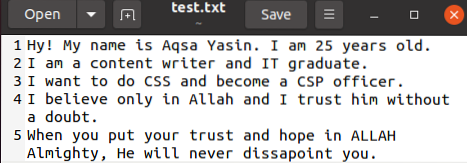
Kommen wir noch einmal zum Terminal. Wenn jemand überprüfen möchte, ob die Datei „test.txt“ spiegelt die Änderung wider, sie können es auch tun. Probieren Sie einfach die Anweisung „cat“ im Konsolenterminal mit dem Namen einer Datei aus, „test.txt“ und drücken Sie die „Enter“-Taste auf Ihrer Tastatur. Die folgende Ausgabe spiegelt die aktualisierten Änderungen einer Datei wider.
$ Katzentest.TXT
Wie beim Erstellen und Aktualisieren von Textdateien ist es an der Zeit, etwas C-Sprachcode zu schreiben, um diese Datei zu kürzen. Aber um C-Sprachcode zu kompilieren, müssen wir einen C-Sprachcompiler installiert und auf unserem Linux-System konfiguriert haben. Wir haben also den „gcc“-Compiler auf unserem Ubuntu 20 installiert.04 Linux-System mit der folgenden Abfrage. Es erfordert das aktuelle Kontopasswort, um es zu installieren. Geben Sie das Kontopasswort ein und klicken Sie auf die Schaltfläche "Enter".
$ sudo apt install gcc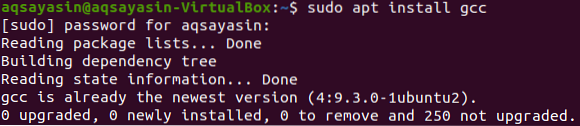
Nach der Installation eines „gcc“-Compilers können wir nun eine beliebige „C“-Datei erstellen. Dazu erstellen wir eine „C“-Datei mit dem Namen „test.c“ mit dem Befehl „nano“, um es in einem GNU-Editor zu öffnen. Drücken Sie die Taste „Enter“, um fortzufahren.
$ Nanotest.c
Jetzt wurde die Nano-Typ-Datei des Editors „GNU“ geöffnet. Wir können einen „C“-Code darin schreiben. Schreiben Sie den unten stehenden Code hinein. Der Code enthält einige Header-Dateien, die zum Kürzen einer Datei „test“ benötigt werden.txt“ speziell „unistd.h“ und „sys/file.h“ Überschrift. Danach haben wir eine „main“-Funktion mit dem Rückgabetyp „integer“ als „int“ initiiert. Dann haben wir zwei Variablen vom Typ Integer deklariert, „n“ und „fd“. Danach haben wir das Zeichentyp-Array namens „buf“ der Größe „20“ verwendet. In der nächsten Zeile haben wir mit dem open-Systemaufruf die Datei „test“ geöffnet.txt“, die wir oben erstellt haben. Wir haben in diesem Funktionsaufruf auch zwei Flag-Parameter angehängt. Das Flag O_RDONLY wurde verwendet, um die Daten aus der Datei "test" zu lesen.txt“ und das Flag O_TRUNC wurde verwendet, um den Inhalt einer Datei auf Nullgröße zu entfernen oder zu bereinigen. Dann haben wir die Systemaufrufe read und write verwendet, um die Inhalte aus dem Puffer-Array „buf“ zu lesen und zu schreiben und sie mit dem Systemaufruf write auf dem Bildschirm anzuzeigen. Speichern Sie diesen C-Code mit der Tastenkombination „Strg+S“ und beenden Sie den Nano-Editor mit dem „Strg+X“-Steuerelement.
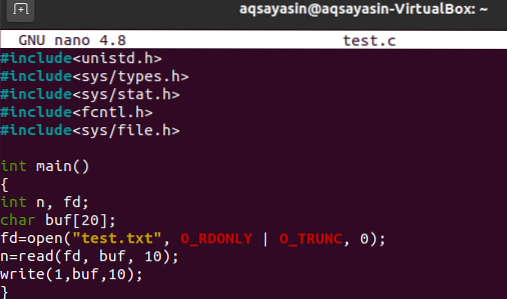
Jetzt ist es an der Zeit, den gcc-Compiler zu verwenden, um den „C“-Code zu kompilieren, den wir gerade im Nano-Editor geschrieben haben. Geben Sie also die untenstehende "gcc" -Abfrage in das Konsolenterminal zusammen mit dem Namen einer Datei als "test" ein.c“ und drücken Sie die Taste „Enter“ auf Ihrer Desktop-Tastatur.
$ gcc-Test.c
Führen Sie nun den Code mit dem „a.out” Anweisung wie unten gezeigt. Die Ausgabe zeigt einen Müllwert darin an.
$ ./ein.aus[cc]Lassen Sie uns jetzt den Test überprüfen.txt-Datei, wenn sie aufgrund des C-Codes Änderungen hat. Geben Sie den folgenden „cat“-Befehl ein, um den Inhalt einer Datei anzuzeigen, und drücken Sie „Enter“. Die Abfrageausgabe zeigt nichts an; Dies bedeutet, dass die Datei effizient und erfolgreich über den C-Code abgeschnitten wurde.
[cc lang="bash" width="100%" height="100%" escaped="true" theme="blackboard"]$ Katzentest.TXT

Wir können auch die Datei "test" überprüfen.txt“ über den manuellen Weg. Öffnen Sie das Home-Verzeichnis Ihres Linux-Systems und doppelklicken Sie auf die Datei „test“.txt“, um es zu öffnen. Sie können sehen, dass die Datei keinen Inhalt mehr enthält. Dies bedeutet, dass unser C-Code für truncate stark bearbeitet wurde.
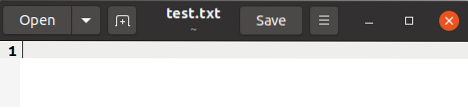
Fazit:
Endlich haben wir das Thema des Abschneidens einer Datei mit dem C-Sprachcode in Ubuntu 20 . erledigt.04 Linux-System. Wir hoffen, dieser Artikel hat Ihnen viel beim Verständnis des Konzepts von Truncate geholfen. Alle Abfragen funktionieren ordnungsgemäß in jeder Distribution des Linux-Systems.
 Phenquestions
Phenquestions


